怎么设置电脑连接网络 电脑连接网络的步骤
如今随着科技的迅猛发展,电脑已经成为我们生活中不可或缺的一部分,要想充分利用电脑的功能,我们必须先将其成功连接到网络。电脑连接网络的步骤虽然简单,但对于一些新手来说可能会感到困惑。在本文中我们将一步步教您如何设置电脑连接网络,让您轻松上网、畅快冲浪。接下来让我们一起来探索吧!
操作方法:
1.点击计算机【开始】按钮,然后点击【控制面板】按钮
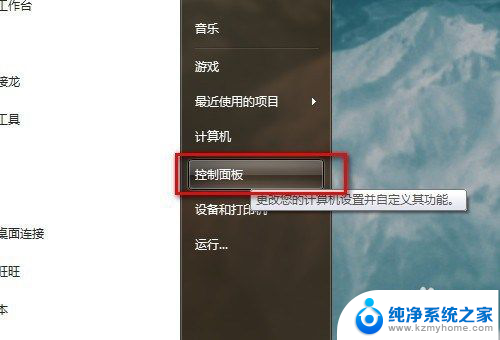
2.弹出【控制面板】窗口,单击【网络和共享中心】
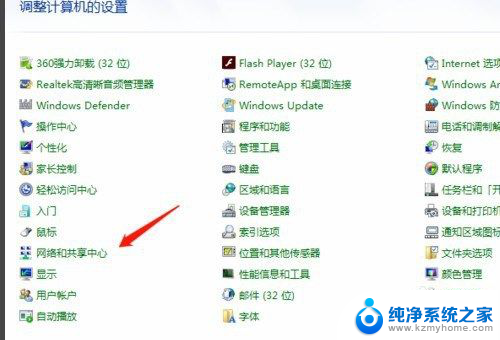
3.弹出【网络和共享中心】界面,点击右侧【设置新的连接或网络】,如下图所示
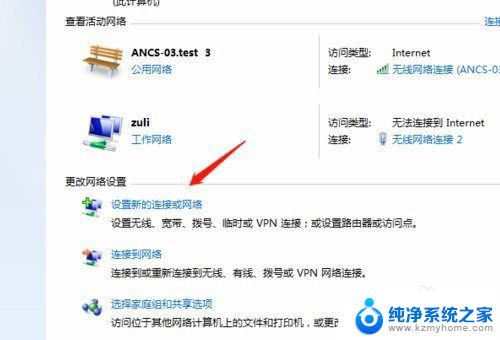
4.弹出【设置连接或网络】窗口,点击第一项【连接internet】
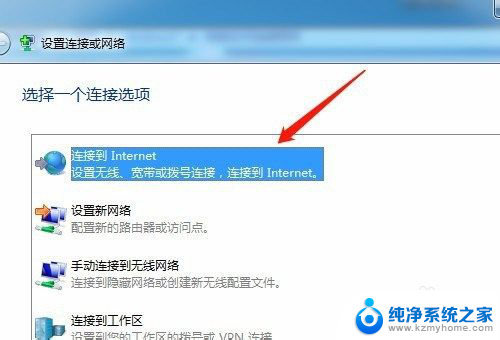
5.点击【下一步】,弹出【连接到internet】窗口。如果你已经连接一个网络,那么选择第二项【仍然设置新连接】按钮单击
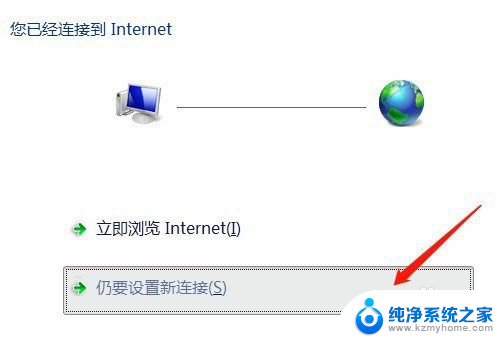
6.选择【宽带PPPoE】连接方式

7.弹出设置宽带账户密码界面,填好宽带账户和密码之后就可以点击【连接】按钮。进行连接宽带了。
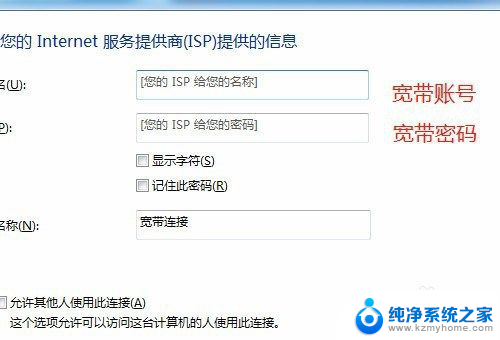
8.总结
1、点击计算机【开始】按钮,然后点击【控制面板】按钮
2、弹出【控制面板】窗口,单击【网络和共享中心】
3、弹出【网络和共享中心】界面,点击右侧【设置新的连接或网络】,如下图所示
4、弹出【设置连接或网络】窗口,点击第一项【连接internet】
5、点击【下一步】,弹出【连接到internet】窗口。如果你已经连接一个网络,那么选择第二项【仍然设置新连接】按钮单击
6、选择【宽带PPPoE】连接方式
7、弹出设置宽带账户密码界面,填好宽带账户和密码之后就可以点击【连接】按钮。进行连接宽带了。
以上就是如何设置电脑连接网络的全部内容,如果遇到这种情况,你可以按照以上步骤解决,非常简单快速。
怎么设置电脑连接网络 电脑连接网络的步骤相关教程
- 台式电脑怎么连接新的网络 台式电脑连接宽带网络步骤
- 无线网卡怎么和电脑连接 USB无线网卡连接网络步骤
- 笔记本如何设置无线网络连接 电脑添加无线网络步骤
- 电脑如何设置连接无线网络连接 无线网络连接设置教程
- 电视机怎样连接无线网络 如何在电视上设置无线网络连接
- 电脑怎么连无线网络 怎样设置无线网络连接
- 电视怎么设置无线网络连接 电视如何连接无线网络
- 电脑怎么用无线网连接 无线网络连接如何设置
- 网络断开怎么重新连接 电脑断开网络连接后如何重新连接
- 电脑网线已连接但是网络用不了怎么办 电脑网线连接正常但无法连接网络
- 笔记本电脑的麦克风可以用吗 笔记本电脑自带麦克风吗
- thinkpad没有蓝牙 ThinkPad笔记本如何打开蓝牙
- 华为锁屏时间设置 华为手机怎么调整锁屏时间
- 华为的蓝牙耳机怎么连接 华为蓝牙耳机连接新设备方法
- 联想电脑开机只显示lenovo 联想电脑开机显示lenovo怎么解决
- 微信怎么找回原密码 微信密码忘记怎么找回
电脑教程推荐
- 1 笔记本电脑的麦克风可以用吗 笔记本电脑自带麦克风吗
- 2 联想电脑开机只显示lenovo 联想电脑开机显示lenovo怎么解决
- 3 如何使用光驱启动 如何设置光驱启动顺序
- 4 怎么提高笔记本电脑屏幕亮度 笔记本屏幕亮度调节方法
- 5 tcl电视投屏不了 TCL电视投屏无法显示画面怎么解决
- 6 windows2008关机选项 Windows server 2008 R2如何调整开始菜单关机按钮位置
- 7 电脑上的微信能分身吗 电脑上同时登录多个微信账号
- 8 怎么看电脑网卡支不支持千兆 怎样检测电脑网卡是否支持千兆速率
- 9 荣耀电脑开机键在哪 荣耀笔记本MagicBook Pro如何正确使用
- 10 一个耳机连不上蓝牙 蓝牙耳机配对失败